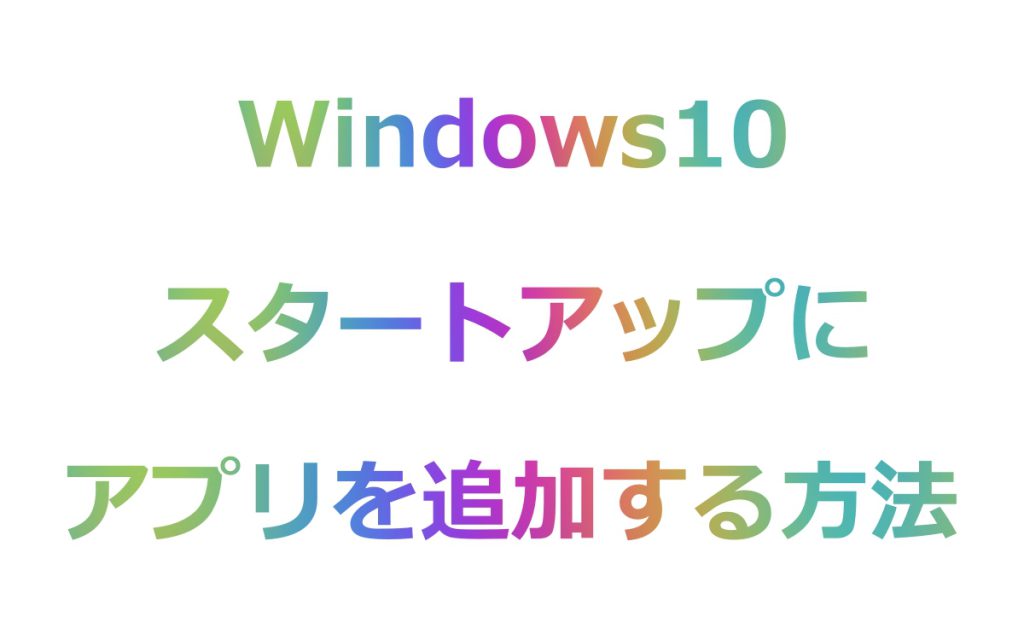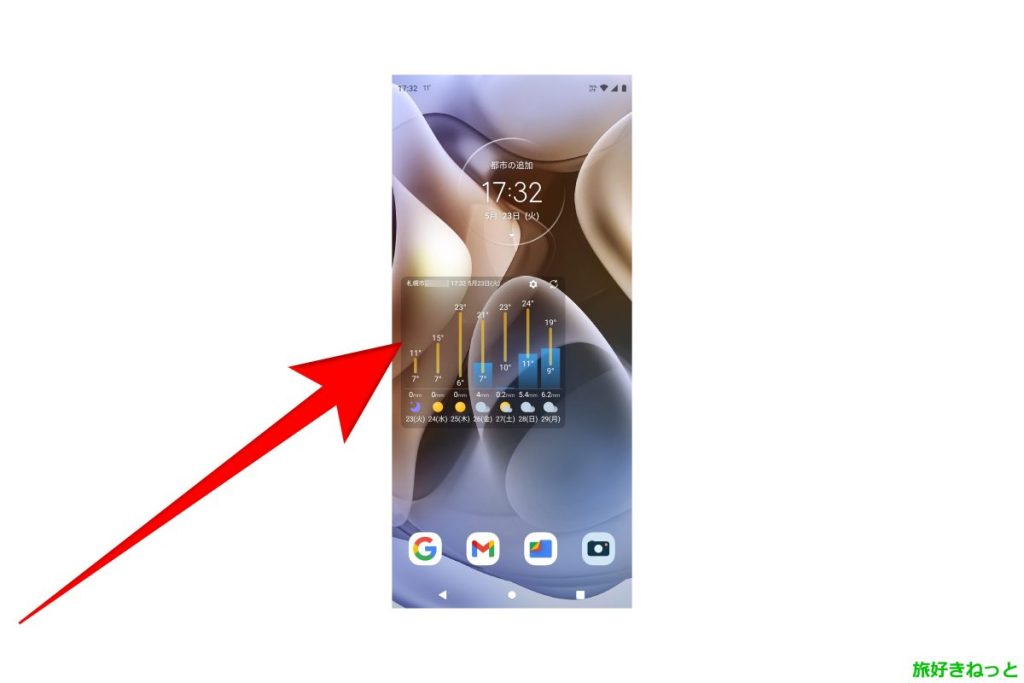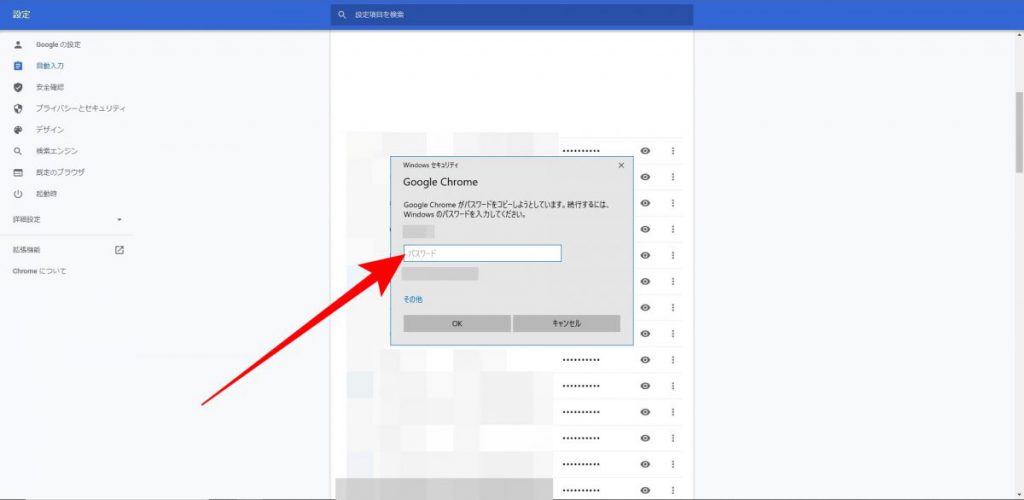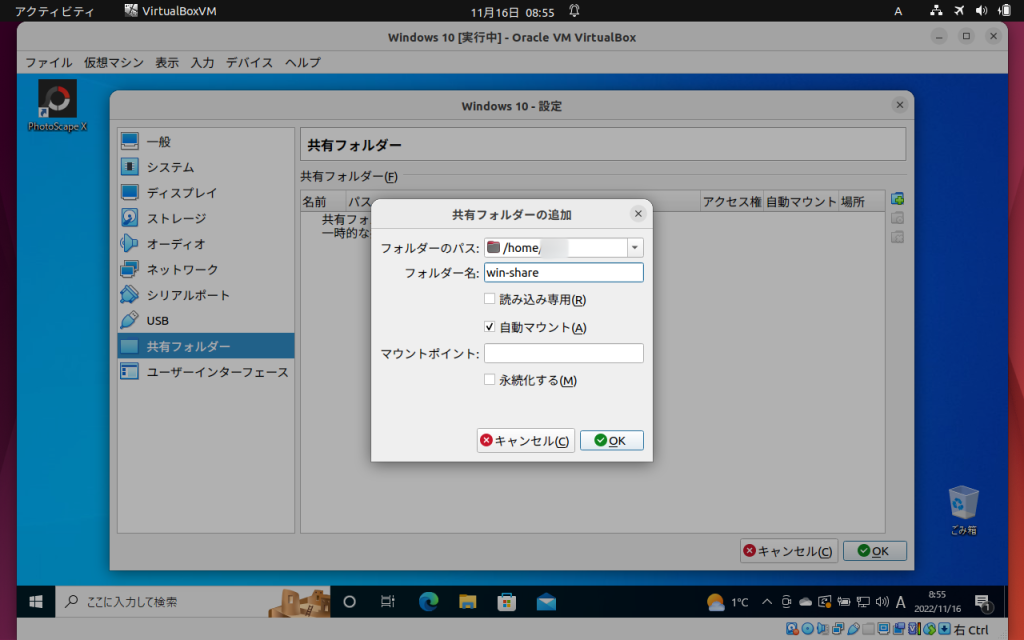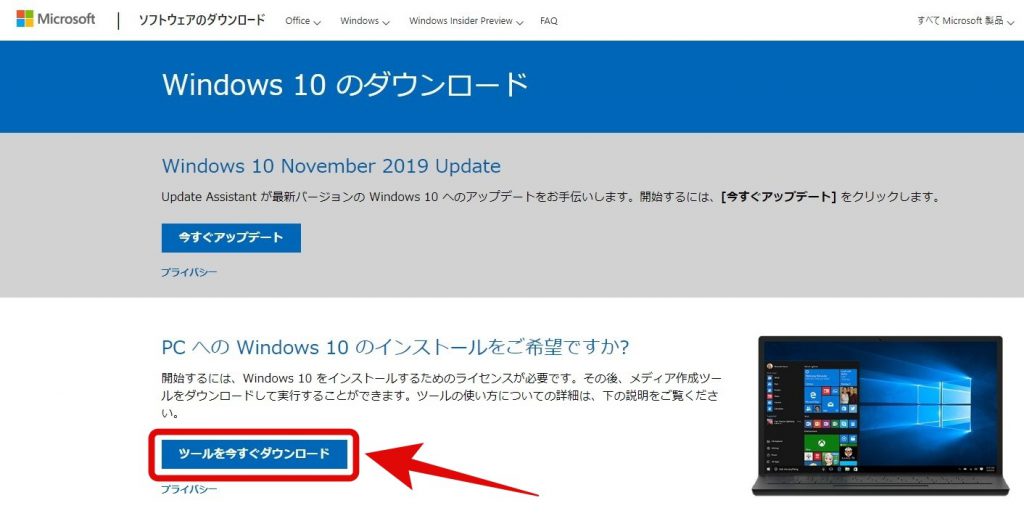Windows10を起動して、自動修復を準備していますの真っ暗な画面の後にブルースクリーンになりエラーコードが出た場合の原因と解決策をご紹介します。
あなたのブルースクリーンのエラーコードが、『0XC000000d』であれば、USBデバイスに問題がある可能性が大きいです。
スポンサードリンク
ブルースクリーンのエラー『0XC000000d』画像
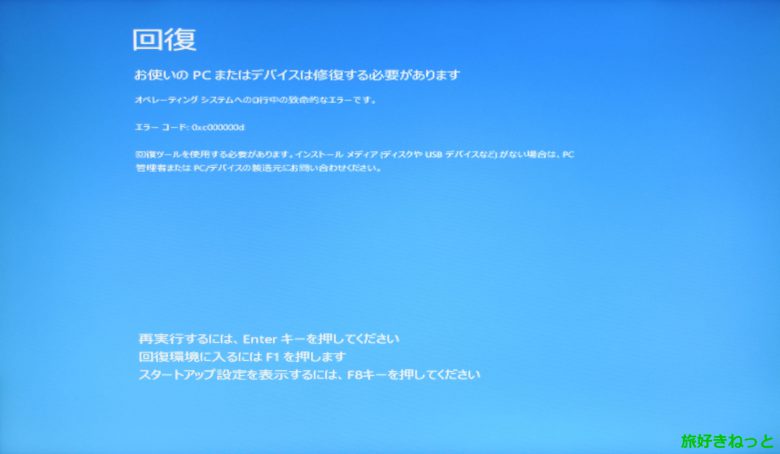
ブルースクリーンのエラー画面には下記内容が記載されています。
回復
お使いのPCまたはデバイスは修復する必要があります。
オペレーティング システムの0行中の致命的なエラーです。
エラーコード:0XC000000d
回復ツールを使用する必要があります。
インストール メディア ディスクやUSB デバイスなどがない場合は、
PC管理者または、PCデバイスの製造元にお問い合わせください。
再実行するには、Enter キーを押してください
回復環境に入るには F1 を押します
スタートアップ設定を表示するには、F8キーを押してください
当サイトの環境では、
Enterキー、F1キーを押しても、ブルースクリーンになり、Windows10を起動することは出来ませんでした。
スポンサードリンク
そこで、もしかしてと思い試したのが、以下の方法です。
原因と解決策(対処方法)

普通にOSが起動して立ち上がっていたのに、起動出来なくなると、ウィルス感染?とかPCやOSが壊れてしまったとか、まず最初に考えてしまいますが、
USBポートで使用している、マウス、キーボード、外付けハードディスク、カードリーダー、プリンター、スキャナーなどのデバイスに問題がある可能性があります。
当サイトの環境では、カードリーダーをUSBポートに挿している時だけ、【自動修復を準備しています】からブルースクリーンのエラー画面になることが分かりました。
ブルースクリーンの回復画面は、パソコンの電源ボタンを長押しして強制シャットダウンしないと、同じ状態が続きますので、
まず、PCの電源を切ってください。
次に、USBポートに挿しているデバイスで、原因になっていそうなデバイスを抜いてから、
PCの電源を入れてください。
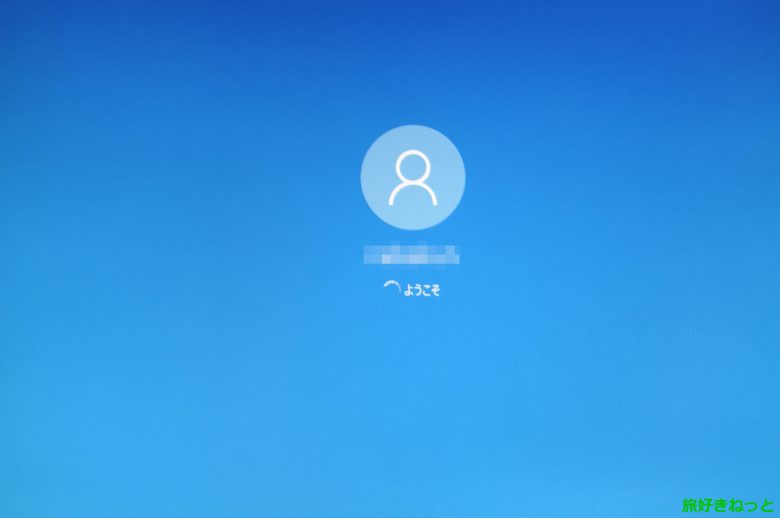
すると、OSが立ち上がります。
起動後にはカードリーダーをUSBポートに挿して使用出来るのですが、カードリーダーがかなり古いので、壊れかけなのかもしれないですね。
新しいカードリーダーに交換しないといけないですね。
まとめ
Windows10起動時に自動修復を準備していますからブルースクリーンのエラーコード『0XC000000d』になった場合には、お使いのUSBデバイスを疑ってみてください。
USBポートから原因になっているUSBデバイスを抜くことで起動することが出来る場合がありますので、試してみてください。
スポンサードリンク
自動修復を準備しています~ブルースクリーンの原因と解決策『Windows10』については以上になります。